
Um dieses Werkzeug zu verwenden, markieren Sie zunächst die Spuren, die Sie bearbeiten möchten, und ziehen Sie dann einen Bereich im Key-Fenster heraus: Damit werden alle Keys der markierten Spuren innerhalb der Breite des Ziehbereichs gewählt. Um die Keys zu verschieben, ziehen Sie anschließend innerhalb des Bereichs. Um sie zu skalieren, ziehen Sie einen Haltepunkt auf dem Bereichsrahmen.
Vorgehensweise
So verwenden Sie das Werkzeug Keys für Bereich
- Markieren Sie im Hierarchiefenster von "Spuransicht - Kurveneditor" einen oder mehrere Spuren, die Animations-Keys enthalten. Markieren Sie anschließend optional im Key-Fenster zwei oder mehr Keys, die zu diesen Spuren gehören.
- Klicken Sie im Werkzeugkasten Key-Steuerung auf
 (Werkzeug Keys für Bereich).
(Werkzeug Keys für Bereich). Wenn Keys bereits hervorgehoben sind, wird der Bereich automatisch um die Keys gezogen, und Sie können mit Schritt 4 fortfahren. Fahren Sie andernfalls mit Schritt 3 fort.
- Ziehen Sie im Key-Fenster alle horizontalen Bereiche, die Keys enthalten. Die vertikale Position der Maus spielt keine Rolle: Die Größe des Bereichs wird automatisch so geändert, dass alle Keys der markierten Spuren innerhalb des horizontalen Ziehabstands enthalten sind.
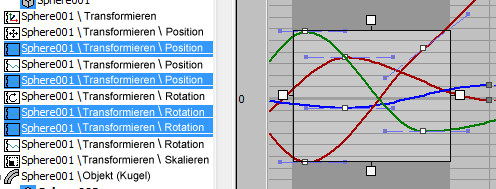
- Nach dem Erstellen des Bereichs sind die folgenden Optionen verfügbar:
- Um Keys zu skalieren, ziehen Sie einen der Haltepunkte, die aus dem Bereichsrahmen herausragen. Beim Ziehen eines horizontalen Haltepunkts wird der Zeitablauf der Keys skaliert, beim Ziehen eines vertikalen Haltepunkts werden die Werte der Keys skaliert. Während Sie die Maus ziehen, wird der Prozentsatz der Skalierung neben dem Mauszeiger angezeigt.
Standardmäßig ist der Mittelpunkt der Skalierung die Seite des Bereichs gegenüber dem Haltepunkt, den Sie ziehen. Um den Bereichsmittelpunkt zu skalieren, halten Sie vor dem Ziehen die Umschalttaste gedrückt.
Anmerkung: Wenn Sie den Bereich so verschieben oder erweitern, dass er alle Keys umfasst, die sich ursprünglich außerhalb des Bereichs befanden, werden diese Keys nicht automatisch hinzugefügt. - Um die Keys zu verschieben, ziehen Sie sie an eine beliebige Stelle innerhalb des Bereichs.
- Um die Key-Auswahl innerhalb der aktuellen horizontalen Grenzen zu ändern, markieren Sie verschiedene Spuren im Hierarchiefenster. Der Bereich wird automatisch so neu gezeichnet, dass er die Keys dieser Spuren umfasst.
- Um den Bereich zu ändern, ziehen Sie außerhalb des aktuellen Bereichs einen neuen Bereich auf.
- Aktivieren Sie zum Beenden des Werkzeugs Keys für Bereich ein anderes Hilfsmittel, z. B. Keys verschieben
- Um Keys zu skalieren, ziehen Sie einen der Haltepunkte, die aus dem Bereichsrahmen herausragen. Beim Ziehen eines horizontalen Haltepunkts wird der Zeitablauf der Keys skaliert, beim Ziehen eines vertikalen Haltepunkts werden die Werte der Keys skaliert. Während Sie die Maus ziehen, wird der Prozentsatz der Skalierung neben dem Mauszeiger angezeigt.